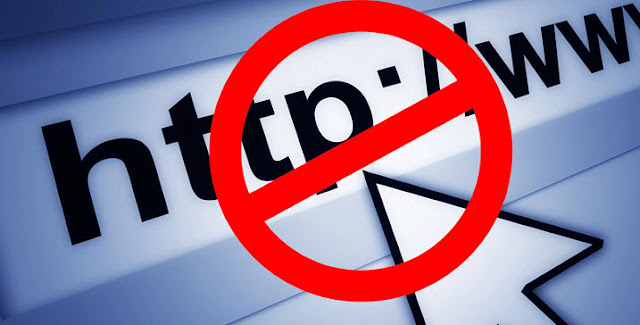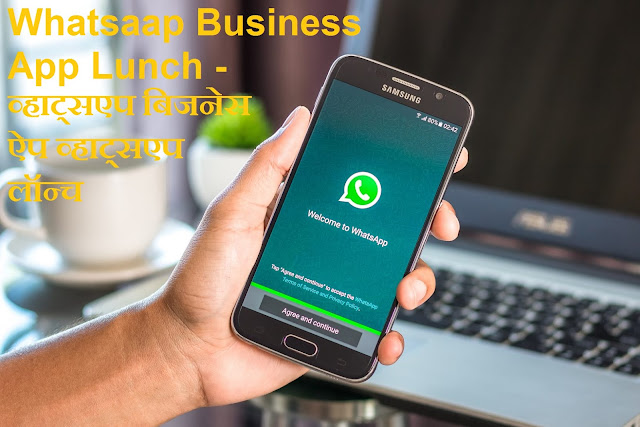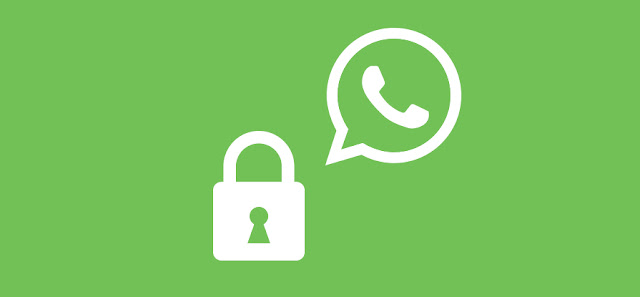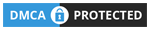COMPUTER
3:58 AM
How to install windows 10 in computer or Laptop कम्पुटर और लेपटोप में विंडोज १० केसे इनस्टॉल स्थापित करे
How to install windows 10 in computer or Laptop कम्पुटर और लेपटोप में विंडोज १० केसे इनस्टॉल स्थापित करे
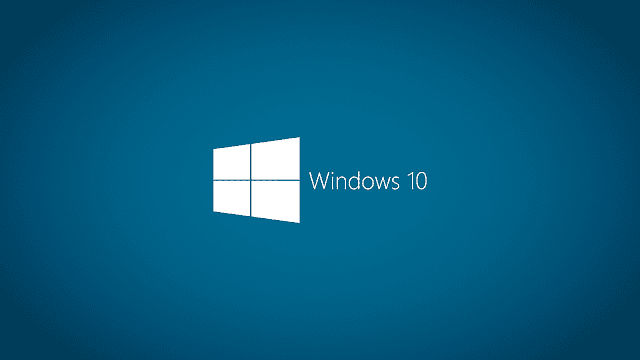 |
| How to install windows 10 in computer or Laptop कम्पुटर और लेपटोप में विंडोज १० केसे इनस्टॉल स्थापित करे. |
आज हम बताने वाले है की आप अपने कम्पुटर में विंडोज १० ऑपरेटिंग सिस्टम इनस्टॉल यानी की स्थापित केसे करते है How to install windows 10 in computer, विंडोज १० एक लेटेस्ट ऑपरेटिंग सिस्टम है इसको माइक्रोसॉफ्ट कम्पनी ने बनाया है, इसके सारे वर्जन निचे दिए गए है.
1. Windows 95, 98 ME
2. Windows NT, 2000
3. Windows Server 2003, 2008, 2012 and 2016
4. Windows XP
5. Windows Vista
6. Windows 7
7. Windows 8
8. Windows 8.1
9. Windows 10
विंडोज १० इनमे एक लेटेस्ट ऑपरेटिंग सिस्टम है इसको ज्यादा दर लोग पसंद करते है क्यों की विंडोज १० लेटेस्ट टेक्नोलॉजी बिलकुल नए फीचर्स के साथ लोंच किया गया है, इसलिए विंडोज १० को चलाने में बहुत सरल रहेता है और इसका लुक भी बहुत सुन्दर है विंडोज १० को आप इन्टरनेट से उसकी ऑफिसियल वेबसाइट Microsoft से भी डाउनलोड करे सकते है.
Important Things जरुरी सुचनाये :
विंडोज १० ऑपरेटिंग सिस्टम इनस्टॉल यानी की स्थापित करने से पहले अपने सारे डेटा का बैकअप लेना होगा क्युकी पहले से आपके कम्पुटर में आपके बहुत इम्पोर्टेन्ट डाक्यूमेंट्स और जरुरी चीजे स्टोरज की होगी, विंडोज १० ऑपरेटिंग सिस्टम इनस्टॉल यानी की स्थापित करने के बाद सारा डेटा निकल जाता है. विंडोज १० निचे दि गए हार्डवेयर और सॉफ्टवेर की आव्सकता है.
Windows 10 Required Tool विंडोज १० के लिए जरुरी टूल:
1. 1 Giga hurz processor
2. 1 GB RAM for 32 Bit
3. 2 GB RAM for 64 Bit
4. 16 GB Hard drive for 32 Bit
5. 20 GB Hard drive for 64 Bit
6. 1 Direct 9 or WDDM 1.0 Driver with Graphic card
7. 800 x 600 Display
Installation Steps स्थापित करने के स्टेप की जानकारी :
विंडोज १० ऑपरेटिंग सिस्टम इनस्टॉल यानी की स्थापित करने सारे स्टेप निचे दि गए है इस स्टेप को फॉलो करके आप सिस्टम स्थापित कर सकते है.
1. विंडोज १० का ऑनलाइन ISO सेटअप डाउनलोड होने के बाद आपको ISO Bootable डिस्क बनाने होगी इसके लिए आपको USB Pendrive या फिर महत्तम 4 (GB) Giga Byte तक स्टोरज की आव्सक्यता है Blank DVD में विंडोज १० का सेटअप बर्न करले.
2. अब अपना कम्पुटर रीस्टार्ट कीजिये और विंडोज १० की जो डिस्क आपने बनायीं है इसको अपने कम्पुटर में डाले.
3. कम्पुटर रीस्टार्ट होने के बाद अपने कीबोर्ड से Delete की प्रेस करे. की प्रेस करते ही आप अपने कम्पुटर के BIOS सिस्टम में दाखिल हो जायेंगे.
4. अब आपके सामने कई सारे ऑप्शन दिखाई देंगे जैसे की Main, Power, Security, Advanced, Boot, Exit इनमे से आपको Boot ऑप्शन सिलेक्ट करना है.
5. उसके बाद आप और ऑप्शन CD,DVD ROM Drive, USB Drive, Hard drive दिखाई देंगे इनमे से आपको CD,DVD ROM Drive सिलेक्ट करना होगा.
6. इसके बाद आपको वापिस जाके Exit में से Exit Saving Changes सिलेक्ट करके आपको कन्फर्म करेगा YES/NO इनमे से आपको YES सिलेक्ट करना है बाद में कीबोर्ड से Enter प्रेस करना रहेगा.
7. अब आपका कम्पुटर रीस्टार्ट होगा और डिस्प्ले में आपको इक मेसेज दिखाई देगा Pess any key to boot from CD……. इसके लिए आपको कीबोर्ड से Enter प्रेस करना रहेगा.
8. विंडोज १० ऑपरेटिंग सिस्टम इनस्टॉल यानी की स्थापित होना शुरू हो गया. बाद में थोड़ी देर बाद Partition का स्क्रीन आयेगा इनमे आपको अपने कम्पुटर के Hard drive दिखाई देंगे इनमे से आपको जिस ड्राइव में विंडोज इनस्टॉल करना है वो ड्राइव सिलेक्ट करके कीबोर्ड से Enter प्रेस करना रहेगा.
9. इसके बाद Windows 10 Installation process ३० मिनिट तक चलेगी इसके बाद कम्पुटर अपने आप रीस्टार्ट होगा फिर इनस्टॉल की प्रोसेस शुरू हो जाएगी.
10. विंडोज १० इनस्टॉल की प्रोसेस ख़त्म होने के बाद स्क्रीन में User का इंटरफ़ेस दिखाए देगा इनमे आपको कोई भी नाम लिखना है Name, Nick Name, Favorite Name, कोई भी आपको जो पसंद हो वो सेव कर ले.
11. फिर थोड़ी देर के बाद वापिस स्क्रीन में Time and Date setting का इंटरफ़ेस दिखाए देगा इनमे आपको समय और तारीख यानि दिनांक सिलेक्ट करनी होगी वो इसपे दीपेन्ड है की आप किस देश के रहनेवाले है उसका अलग अलग समय रहेता है वो सिलेक्ट करले.
12. इसके बाद आगे प्रोसेस होगी बाद में थोड़ी मिनिट के बाद आपका कम्पुटर स्क्रींन दिखाइ देगा बिलकुल नए जैसा जेसे आपने अभी ही नया कम्पुटर ख़रीदा हो.
13. बाद में कम्पुटर में आपको जो भी सॉफ्टवेर और हार्डवेयर की जरुरत है उसको आप अपने कम्पुटर में स्थापित यानि की इनस्टॉल कर सकते है अपने हिसाब से ऑनलाइन या तो फिर उसकी CD/DVD खरीदनी पड़ेगी.
14. हम आपको बेसिक सॉफ्टवेर के नामो की जानकारी देते है Adobe Photoshop, CD/DVD- Power ISO Burn , Microsoft Office, Adobe Reader, Graphics-Video-Audio-LAN Drivers, Antivirus, Printer Drivers ऐसे बहुत ही सारे सॉफ्टवेर उपलब्द है जिसकी आपको जरुरत है आप उसको फ्री में इन्टरनेट से ऑनलाइन डाउनलोड कर सकते है या फिर स्टोर से खरीद सकते है.
हम आशा करते है की ये जानकारी आपको बहुत अच्छी लगी होगी और आपको काम आएगी इसके बारे में आपको जो भी रिव्यू देना है Comment करके जरुर बताये और जानकारी अच्छी लगे तो अपने दोस्तों एवं रिश्तेदारों को जरुर बताये की वो भी इस आर्टिकल्स के बारे में जान सके इसके लिए अपने Facebook, Whatsapp, Twitter, Instagram और eMail से Share जरुर करे और ऐसे नए नए आईडिया और टिप्स की जानकारी पाने के लिए हमारे सोशल मीडिया को Follow/Subscribe करे.